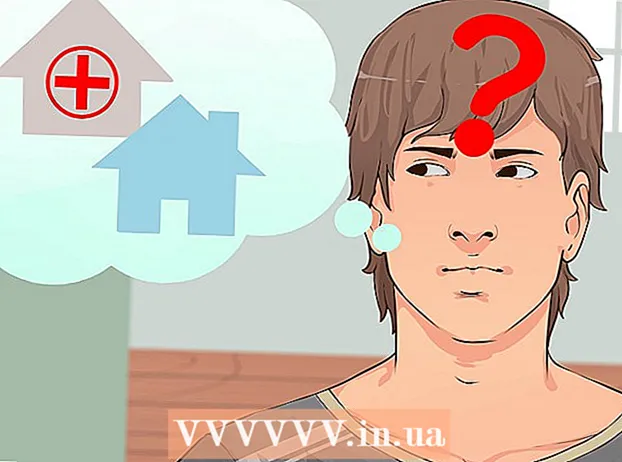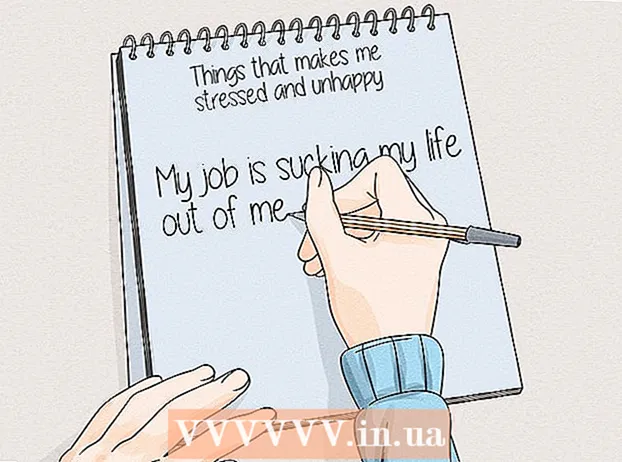Författare:
Randy Alexander
Skapelsedatum:
25 April 2021
Uppdatera Datum:
1 Juli 2024
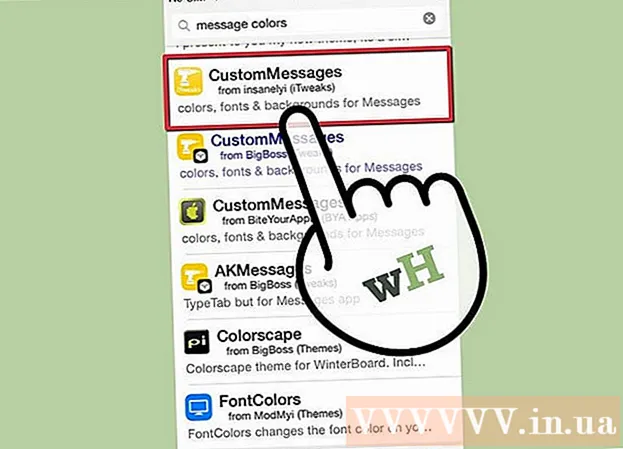
Innehåll
Apples iMessage är en lättanvänd och populär kommunikationsapp med många iPhone-användare. Det är inte det enklaste att anpassa, men om du vill har du fortfarande några sätt att anpassa färgen på dialogen på iMessage. Den här artikeln kommer att förklara varje sätt och vägleda dig genom att anpassa iMessage-appar steg för steg.
Steg
Metod 1 av 2: Ändra iMessage-färger med ytterligare appar
Klicka på App Store-ikonen på din iPhones startskärm. Om du använder en annan app, tryck på hemknappen för att återgå till startskärmen som innehåller ikonerna.

Gå till sökalternativet längst ner på sidan. Det här alternativet har en förstoringsglasikon. Observera att för de flesta versioner av iOS finns det här alternativet längst ner på App Store-huvudsidan, men det är lite annorlunda för varje version i varje operativsystem.
Hitta appar som skapar olika meddelandebilder. Alla appar i App Store ändrar faktiskt inte iMessage-inställningarna, de skapar bara bilden av meddelandet du vill skicka (typsnitt, teckensnitt eller färg) och låter dig klistra in bilden i meddelandedialogen. meddelande.
- Du kan välja mellan en mängd olika applikationer, till exempel Färgtext och Färglägg dina meddelanden. De flesta applikationer har samma funktionalitet, bara med skillnaden i antal teckensnitt och teckensnittsfärger du kan använda.
- Om du vill se hela listan anger du nyckelordet "färg iMessage" i sökfältet och trycker på "Sök". Du ser en massa appar som är speciellt utformade för att skapa din egen eleganta iMessage-ballong.

Välj en applikation. Bläddra bland ett stort antal appar som Color Text Messages, Color Messaging Pro och Color Texting för iMessage. Vissa av applikationerna på listan är gratis att ladda ner, andra måste betala minst $ 0,99 (~ 20000VND).- Läs recensioner av ansökan. Vissa appar är buggiga, eller nuvarande versioner fungerar inte längre för att anpassa iMessages.
- Hitta den funktion du vill ha. De flesta applikationer inkluderar foton av de pratbubblor de tillhandahåller. Välj den stil som bäst passar din stil.

Klicka på "Installera". Om du inte är inloggad på ditt Apple-ID måste du ange dina referenser i det här steget.
Öppna appen. Du kan välja "Öppna" efter installationen av appen för att hitta ikonen på startskärmen.
Skapa anpassade meddelanden. Använd de tillgängliga alternativen för att skapa bilder som matchar din stil.
- Med appen "Färglägg dina meddelanden" ser du tre alternativ mitt på skärmen: det första alternativet är teckensnittet och bakgrundsbilden, det andra alternativet låter dig ändra teckensnittsfärgen eller bakgrundsfärgen (eller båda ), tillåter det tredje alternativet att ändra typsnitt. Tryck på något av alternativen så visas en lista med bakgrundsbilder, färger eller typsnitt längst ner på skärmen. Välj det alternativ du vill ha och ange sedan meddelandet du vill skicka.
- Med applikationen "Color Texting" ser du 6 ikoner med följande namn: Färgade bubblor, Texturerade bubblor, Färgade text, Glödtext. ljus), kursiv text, spöktext. Tryck på det alternativ du vill ha och bläddra sedan nedåt för att se ändringarna ordnade i rad mitt på skärmen. Välj typsnittstyp och färg du vill ha och ange sedan texten.
Kopiera, klistra in och skicka den nyligen skapade bilden. Med nuvarande enheter måste du manuellt överföra bildfilen till iMessage-applikationen.
- Med appen "Färglägg dina meddelanden" skriver du ditt meddelande och trycker sedan på knappen "Skicka". Du får ett meddelande om att appen har kopierat bilden till Urklipp och visar hur du skickar den. Klicka på "Fortsätt". Appen kommer att gå tillbaka i bakgrunden så att du kan öppna iMessage. Hitta lämplig kontakt och håll handen i meddelandefältet tills ikonen "klistra in" visas. Klicka på den ikonen, fotot har skickats som ett meddelande.
- När du har skapat bilden klickar du på "Färgtexting" -applikationen på knappen "Klicka här för att skicka SMS". Du bör se en popup som visar att filen har kopierats till Urklipp. Tryck på OK och tryck sedan på hemknappen. Öppna iMessage och hitta rätt kontakt. Håll handen i meddelanderutan tills ikonen "klistra in" visas, klicka på den och fotot har skickats som ett meddelande.
Metod 2 av 2: Ändra iMessage-färg genom att låsa upp iPhone
Lär dig mer om jailbreaking iPhone. I iPhone-communityn är jailbreak borttagningen av alla begränsningar som Apple har infört i iOS. För användare som vill anpassa sin iPhone är detta förmodligen ett av de bästa alternativen. Det är dock inte för alla.
- Kontrollera om din jailbreakade din iPhone upphäver garantin eller inte. Om du inte har behärskat detta bör du vänta tills garantin upphör innan du försöker låsa upp din enhet.
- Apple strävar efter att skapa en säker miljö för användarna genom att ha strikta regler. Du behöver inte oroa dig för skadlig kod eller nätfiske som du skulle utan att vara skyddad av Apples begränsningar.
Uppdatera programmet och spara filen. Var noga med att säkerhetskopiera filer innan du fortsätter, bara i händelse av en olycka.
- Uppdatera iTunes till den senaste versionen.
- Säkerhetskopiera iPhone-data på iTunes och / eller molnlagringstjänster.
- Välj ett jailbreak-program. Du kan välja program som RedSn0w eller RageBreak. Du bör undersöka det senaste och bästa programmet för din nuvarande iPhone-modell. Trots det stora utbudet av alternativ är det inte lätt att bestämma vilket som är bäst, såvida inte någon annan hänvisar till det. Kort sagt, det här är inte Apple-godkända program så de testas inte professionellt.
- Många program fungerar på vissa versioner av iOS, men inte på senare uppdateringar (eftersom Apple avsiktligt ändrar operativsystemet för att förhindra sprickbildning). Till exempel ett program som fungerar på iOS 8.1.1 men inte 8.1.2. Du bör läsa informationen som diskuterar vad programmet kan och inte kan göra.
Installera jailbreak-programmet. Du måste ladda ner filen till en annan dator innan enhetens jailbreak kan fortsätta.
- Ladda ner jailbreak-programmet till din dator.
- Installera programmet på din dator. Kanske kommer programmet att tillhandahålla ett lösenord som du kan använda i nästa steg. Observera och håll i handen.
- Ladda ner den senaste iOS-firmware. Du hittar firmwarefilen. När du kör jailbreak-programmet som administratör måste du välja firmwarefilen.
Glöm inte förberedelsesteget för att länka din dator och iPhone. Kontrollera att din telefon och dator är anslutna till samma trådlösa nätverk.
Slutför jailbreak-processen.
- Sätt iPhone i DFU-läge (Device Firmware Upgrade). (För att sätta din iPhone i DFU-läge, håll ned strömbrytaren i 3 sekunder. Håll sedan hemknappen och strömbrytaren samtidigt i 10 sekunder. Släpp strömbrytaren och fortsätt hålla hemknappen.) Stäng av telefonen och anslut den till datorn. Då håller du på att kopiera programmet du just laddade ner till din telefon.
- Jailbreak-programmet måste aktiveras på iPhone. Släpp hemknappen. Vänta tills din iPhone startar om.
- Efter att jailbreak-programmet har aktiverats ombeds du att sätta enheten i DFU-läge igen. Du måste starta om din iPhone några gånger.
- Hitta IP-adressen som iPhone använder. Gå till Inställningar> Wi-Fi.
- Starta terminalen på din dator. Skriv kommandot: "ssh root @<địa chỉ='’ ip=''>. " (Ange IP-adressen till iPhone och behåll de två parenteserna.)
- Ange lösenordet i installationssteget för jailbreak-programmet.
Installera Cydia (om tillämpligt). Cydia är ett program som låter dig ladda ner nya program till din iPhone efter jailbreak. Vissa jailbreak-program installerar Cydia automatiskt, så du behöver inte installera det separat. Om programmet du använder inte har Cydia installerat anger du följande kommando i terminalen: "wget -q -O /tmp/cyinstall.sh http://downloads.kr1sis.net/cyinstall.sh && chmod 755 /tmp/cyinstall.sh && /tmp/cyinstall.sh. "
Starta om iPhone. Du bör placera Cydia-appen på hemskärmen.
Starta Cydia. Hitta ett program som låter dig anpassa viktiga delar av iPhones gränssnitt, till exempel meddelandefärger eller iMessage. De två mest populära alternativen är Winterboard och Dreamboard, du kan välja en annan om du vill. Installera programmet på iPhone. Den nya appen visas på startskärmen.
Välj ikonen för det anpassade programmet på skärmen. Markera rutan bredvid den dialogruta du vill använda. Programmet hjälper dig att anpassa dina inkommande och utgående meddelanden med olika färger. annons
Råd
- Först försök att ändra iMessage-färgen med appen om din iPhone inte är upplåst.